クイックアンサー:
YouTubeビデオから字幕を取得するには、YouTubeのShow Transcript機能を使用するか、SurFast Video DownloaderやDownSubなどのサードパーティーの字幕ダウンローダーを使用できます。
YouTubeビデオから字幕を取得すると、動画コンテンツにテキストでアクセスできるため、言語学習に特に有用です。このため、YouTubeの字幕を時々ダウンロードしてオフラインで使用するためのキャプションを取得したいと思うかもしれません。字幕のダウンロードを成功裏に行うために、以下に4つの実証済みの方法を紹介します:
目次
YouTubeの字幕をテキストとしてダウンロードする
YouTube の組み込みの「Show Transcript」機能を使用すると、プラットフォームからビデオのトランスクリプトに直接アクセスできます。これにより、YouTube の字幕をテキストとして簡単にダウンロードできます。さらに、「Show Transcript」オプションには、タイムスタンプをオンまたはオフに切り替える機能も含まれています。タイムスタンプ付きの字幕をダウンロードしたい場合は、この機能に頼ることができます。
注意: 以前は、ビデオの下にある3つの点(その他のオプション)をクリックすることで、表示されるトランスクリプトオプションにアクセスできました。しかし、この機能は現在、ビデオの説明セクションに移動しました。
YouTubeの字幕をテキストとして手動でダウンロードするには:
ステップ1. YouTubeにアクセスして、字幕を取得したい動画を再生します。
ステップ2. 説明セクションでその他オプションをクリックします。
ステップ3. 下にスクロールしてShow Transcriptを選択し、その後、ビデオの右側にビデオのトランスクリプトが表示されます。
ステップ4. 必要に応じて、3つの点をクリックして、タイムスタンプを切り替えます。
ステップ5. すべての字幕を選択して Ctrl + C を押します。
ステップ6. メモ帳を開き、Ctrl + Vを押してトランスクリプトを貼り付けます。
ステップ7. テキストファイルをコンピューターに保存してください。
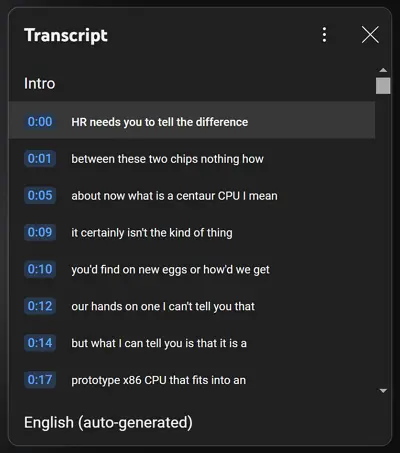
YouTubeからSRT形式で字幕をダウンロードする
YouTubeの字幕を手動でコピー&ペーストできますが、プロのYouTube字幕ダウンローダーであるSurFast Video Downloaderを使用するほど便利ではありません。これはYouTube動画、音楽、サムネイル、字幕をダウンロードできます。YouTubeから字幕をダウンロードする際は、利用可能な場合に好きな言語を選択できます。さらに、SurFast Video Downloaderはオリジナルの字幕形式をサポートしているため、YouTubeから簡単にSRTファイルをダウンロードできます。
YouTubeからSRT形式の字幕をダウンロードするには:
ステップ1. YouTube字幕ダウンローダーを起動し、電球アイコンをクリックしてダウンロード設定にアクセスします。

ステップ2. オプションの中から字幕を選択し、言語を選択するための設定に進みます。その後、常に上記の設定を使用オプションを有効にします。
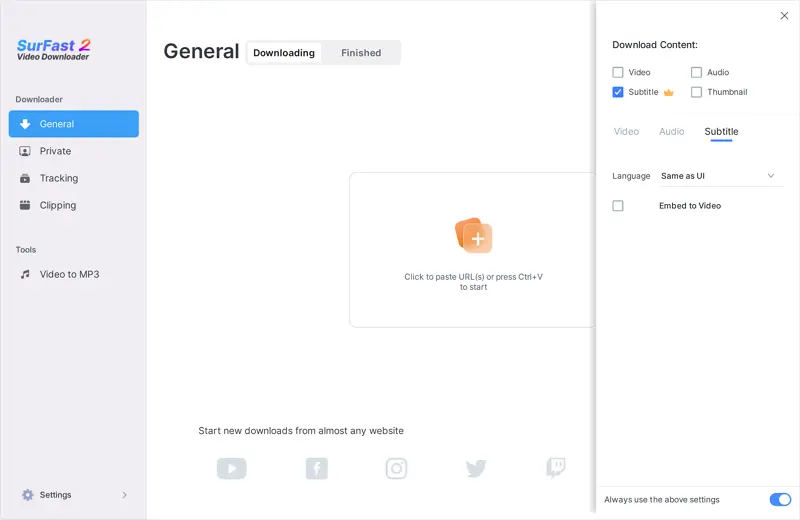
ステップ3. YouTubeのビデオリンクを貼り付けると、ツールがYouTubeのビデオからすぐに字幕をダウンロードし始めます。
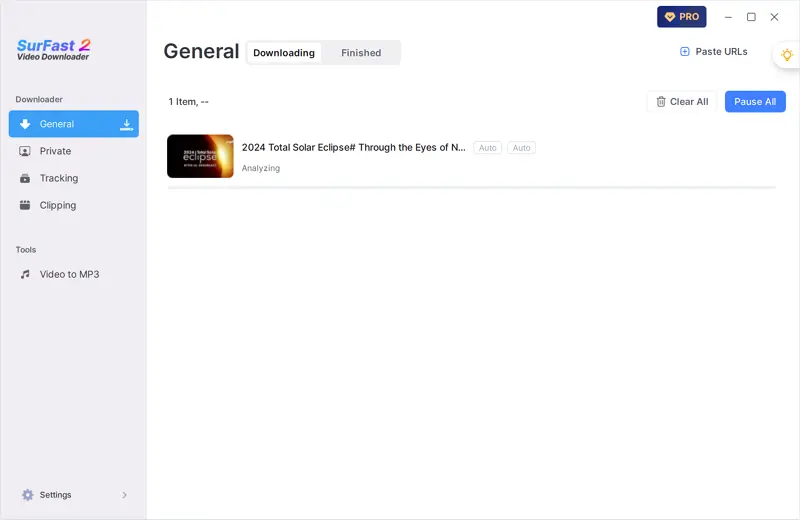
SurFastビデオダウンローダーは、元の字幕の形式に基づいてSRT、VTT、またはその他の形式で字幕を保存します。これらの形式でYouTubeビデオからトランスクリプトを取得したい場合は、YouTubeビデオからトランスクリプトを取得する方法が役立ちます。
YouTube動画を字幕付きでダウンロードする
YouTubeの字幕をダウンロードするだけでなく、一部の方々は字幕付きのYouTube動画をダウンロードしたいかもしれません。字幕のダウンロードだけでなく、より進んだ方法を希望する方には、SurFast Video Downloaderが対応しています。YouTube動画と字幕を別々にダウンロードしたり、字幕が埋め込まれたYouTube動画を取得したりすることができ、さまざまなシナリオに対応しています。
YouTubeの字幕付き動画を埋め込むには:
ステップ1. YouTubeのビデオのURLをメインインターフェースに貼り付けます。

ステップ2. ダウンロードオプションを選択し、オリジナルの字幕をチェックし、必要な言語を選択します。その後、ダウンロードをクリックします。

ステップ3. その後、プログラムが字幕付きのYouTubeビデオをダウンロードし始めます。プログラムが終了するまでお待ちください。

無料でオンラインでYouTubeの字幕を取得する
手動で字幕をコピーすることやデスクトップアプリケーションを利用することが面倒だと感じる場合は、オンラインのYouTube字幕ダウンローダーを選択することが適切な代替手段となるかもしれません。このようなオンラインツールを使用すると、ブラウザを通じてYouTube動画から直接トランスクリプトを抽出することができ、通常は無料です。お試しいただける場合は、YouTube、Viki、Vliveなどから字幕をダウンロードする無料オンラインサービスであるDownSubを利用してみてください。
DownSubは、利用可能なすべての言語に対応したYouTubeの字幕をSRTファイルやテキストファイルとしてダウンロードして保存することができます。さらに、ユーザーはビデオと字幕の両方をシームレスにダウンロードすることができます。広告が邪魔になることがありますが、このプラットフォームは効果的に望むコンテンツをキャプチャするのに役立ちます。
YouTubeビデオの字幕を無料でオンラインで取得するには:
ステップ1. YouTubeのビデオリンクをコピーします。
ステップ2. DownSubを訪れ、URLを貼り付けて、ダウンロードをクリックしてください。
ステップ3. 必要なダウンロードオプションをクリックして、YouTubeの字幕ダウンロードが完了するのを待ちます。
ステップ4. ファイルを確認するためにダウンロードフォルダに移動します。
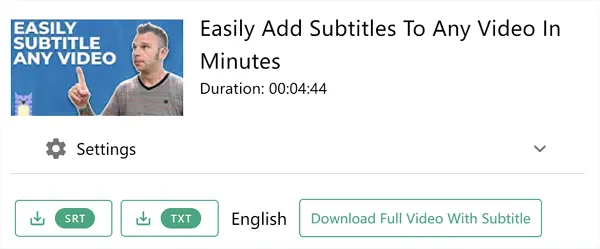
まとめ
ビデオの制作者が作成した字幕をダウンロードするつもりがあるか、自動生成されたキャプションをダウンロードするつもりがあるかにかかわらず、このガイドで概説された方法は両方に役立ちます。デバイスに字幕を取得したら、言語の勉強や他の個人プロジェクトのために自由に印刷してください。
著者について
あなたにおすすめ
-
YouTubeからリンクからビデオをダウンロードする
ここでは、リンクからYouTubeビデオをダウンロードする3つのトリックを入手できます。 URLを簡単に変更してYouTubeビデオをダウンロードするには、それらのうちの1つを適用します。
Myra Xian 更新日 -
YouTubeを簡単に3GP形式に変換します
あなたは、お好みの形式でお気に入りのビデオを取得するために、デバイスでYouTubeを.3GPに変換する方法を知るでしょう。
Myra Xian 更新日 -
YouTubeをFLV形式に変換する3つの方法
あなたは、試され、効果的な解決策を使って、YouTubeをFLVに変換してコンピューターにダウンロードする方法を知るでしょう。
Myra Xian 更新日

